
レノボ(Lenovo)製ノートパソコン『ThinkBook 14 Gen 6 AMD』の購入レビュー
2024年1月、『ThinkBook 14 Gen 6 AMD』の 価格.com 限定モデルを購入した。10年前に買った MacBook Pro 13インチからの新調で、以下のポスト(ツイート)の通りベッドサイドで使う用で言わばサブ機だ。
新MacBook Proが発表された記念に
— やまぐちさん (@yamaguchi_tktcm) October 31, 2023
ちょうど10年前の2013年のMacBook Pro を載せておきます
ベッドサイド用のPCとして現役ですが、7月末頃にきたアップデートがおそらく最後だと思います
そろそろお別れですね pic.twitter.com/Tf0LpZ0PDe
アップルのほか、DELLや日本HPなどの海外メーカーのパソコンは何度か購入したことはあったが、レノボは赤ポッチのデザインと操作が苦手で避けてきた。
今回初めて購入するメーカーであるため、キーボードやタッチパッドの操作性が自分に馴染むのか、あるいは落とし穴がないか、と買ってよいものか悩んだ。
結果的には問題なかったのだが、同じように悩んでいる人のために記録を残しておくことにした。
ちなみに私が購入前に気にするポイントは次の通りだ。
スペック(メモリ16GB以上、SSD256GB以上、CPUは気にしない)
重量(年1回程度の旅行に持っていける。1kg~1.5kg)
価格
キーボードとタッチパッドの操作性
ACアダプタと電源コードのでかさ
冷却ファンの音量
スペック、価格、重量などは明記されているが、それ以外については購入するまでわかりにくい部分だ。
ではそれぞれ見ていこう。
スペック
CPU:Ryzen 5 7530U
16GBメモリー
512GB SSD
14型WUXGA
1.38kg(本体のみ。電源コード類含まず)
価格
コスパを重視するユーザーが多い価格ドットコムの売れ筋1位だ。
私が購入したタイミングでは66,880円だった。

なお、レノボのサイトでは181,500円からの62%OFFという表記になっている。
大幅な割引を演出したいんだろうけど、元値を高く設定しすぎており、さすがに笑ってしまった。うさん臭さの演出になっておりブランディングの失敗ではないかと小一時間。

とは言え『ThinkBook 14 Gen6 AMD』はコスパに優れたモデルだと思う。
ここまではスペック&価格シートで分かることだ。
以下、購入して感じたことを書いていく。
キーボードとタッチパッドの操作性

多少キーの配置が独自ではあるのだが、キーピッチもキーストロークも一般的だしタイピングはしやすい。
また、タッチパッドの操作についても、私がよく使っている操作(タップ、押し込み、2本指、3本指の操作)に対応している。
タイピング中の誤操作もない。
総じて使い心地は良い。
< ひと言メモ >
日本HPの EliteBookを使っていた時は、キーボードの打鍵感が深すぎて自分には合わなかったのと、購入後から1年半程度でキートップが剥がれて元に戻らなくなってしまった。
DELLの Inspironは、キーボードは問題なかったけれどタッチパッドの操作性が残念だったのでマウスを追加で買うことになった。
キーボードとタッチパッドの操作性はアップルがベストだと思う。
ACアダプタと電源コードのでかさ
購入前はまったく気にしていないのに、箱を開けて初めて認識するのがACアダプタの大きさと電源コードの太さだ。
初代XboxのACアダプタに度肝を抜かれたことを思い出す。
各メーカーの製品紹介ページでACアダプタの写真掲載を義務化してほしいぐらいだ。
『ThinkBook 14 Gen6 AMD』のACアダプタのサイズ感は以下の写真を見てほしい。

ACアダプタは小さい。しかし電源コードが太くて固いタイプだ。接続部は眼鏡型ではなくミッキー型。

またPC側の電源ポートはUSB-Cになっておりうれしい限り。
ところがACアダプタとUSB-Cケーブルが一体化していて汎用性がない。

とは言え、このサイズ感ならば家の中だけの利用であれば問題ない。
しかし私は年1回ぐらいは旅行で持ち出す。バッテリーが1か月ぐらいの長持ちならば本体だけで出かけられるのだが、そうはいかない。
旅行に持ち出すとなると付属のACアダプタと電源ケーブルでは荷物がかさばるのだ。
仕方がないので65WのCIOの充電アダプタと同じくCIOのやわらかいシリコンケーブルを別途購入した。

< ひと言メモ >
バッテリーの持続時間は、気温、画面の明るさ、ネット接続の有無、PCの作業内容などによって変わってくるため一概には言えないけれど、Webサーフィンやテキスト編集のような作業ならば5-6時間程度は持つと思われる。
どうせ旅行中(主に新幹線フェリー飛行機の長距離移動中)にやることなんて、企画やアイディア出し、文章作成、プログラミング、フォトレタッチ程度なんだ。(バッテリーが切れたらスマホでNetflix見ればよし)
なお、この記事を書いている日は7時間ほど使って残バッテリーが20%ぐらいといったところだ。20%を切るとバッテリー節約機能が有効になった。
ちなみにこの日の作業内容はWebサーフィンのみで動画視聴とバックグラウンド処理はほぼなし。
冷却ファンの音量
Youtube、ABEMA、TVerの再生をしてみたが冷却ファンからノイジーな音は聞こえない。
真夏の気温の高い場所や、アンチウィルスのフルスキャンなど、もう少しきつい条件下になるとまた違うかもしれない。
神経質な性格でもないので配信動画の再生でファンの音が気にならなければ十分とする。
今後気を付けたいこと
今回のノートパソコンを購入したことで、注意しておくべきことが新たに出てきた。それは発注から手元に届くまでの時間だ。というのも、レノボに発注してから受け取るまで割と時間がかかったので記しておく。
2024年1月5日に発注し、到着は2024年1月19日。約二週間。
2月1日から1か月ほど旅行に行く予定があるため早めに注文したつもりだったものの、荷物追跡の更新が少ないのと、荷物がどこにあるのか詳細がわからないため、間に合うのだろうかと少し不安になった。
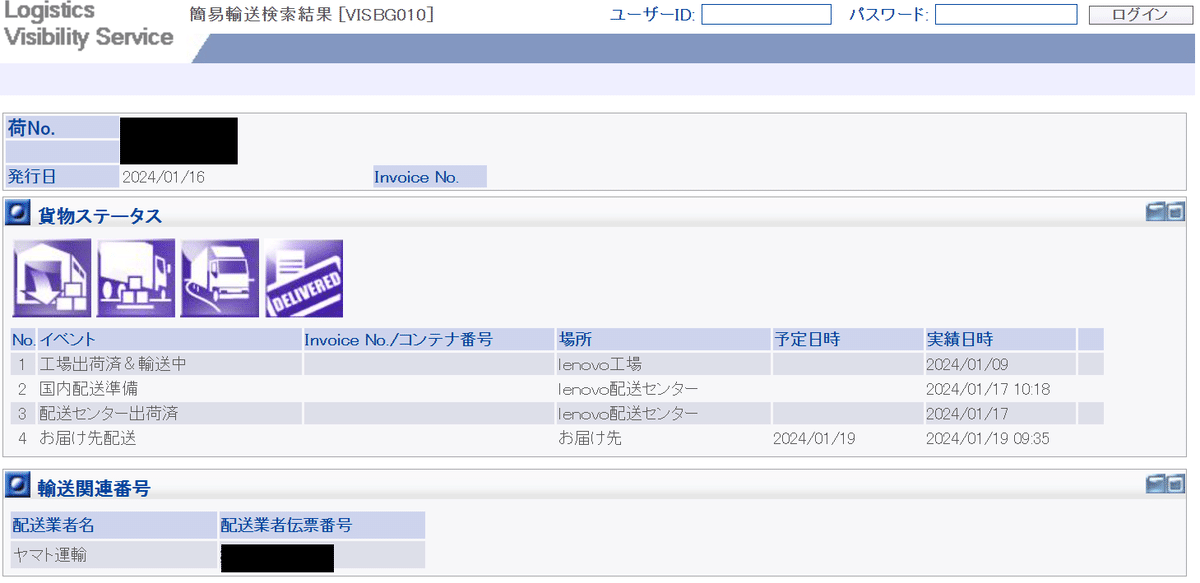
コロナ渦も明けており、半導体不足も解消してしばらくたっていたにもかかわらず、レノボの製品は何だかんだで時間がかかることが分かった。
PCが故障してから発注するのではなく、余裕をもって発注するのがよさそうだ。
おまけ
最近のノートPCはファンクションキー(F1~F12)に特殊な機能が割り当てられている。
ファンクションキーを使いたいときは、Fnキーを押しながらファンクションキーを押す必要がある。ファンクションキーを多用する人にはFnキーなしでF1~F12を使いたい。
そうしたい場合、BIOSの変更が必要な機種が多いのだが、この製品はキーボード操作(Fn+Esc)だけでFnキー不要に切り替えができる。
地味にうれしい。
また、乗り換え元のMacBookPro13インチとサイズ感がほぼ一緒なのも地味にうれしい。

総じて満足なお買い物だったといえる。
この記事が参加している募集
この記事が気に入ったらサポートをしてみませんか?
